如何在excel表格中使用time函数?今天小编就给大家带来了excel表格使用time函数的教程,一起来看看吧!
excel中使用time函数的方法
在excel中使用time函数的方法1:例如,7点10分10秒
输入公式=time(7,10,10)
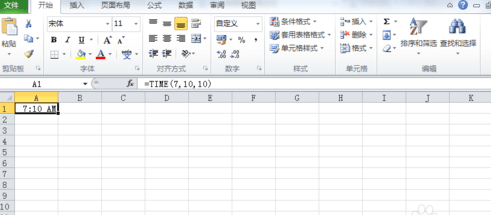
excel中使用time函数的方法图1
在excel中使用time函数的方法2:例如,time函数实现两个时间的计算。
在物流中经常已知发货确认时间和实效性,用来计算客户的实际签收时间。
这时要分两种情况,实效性小于24和大于24小时。
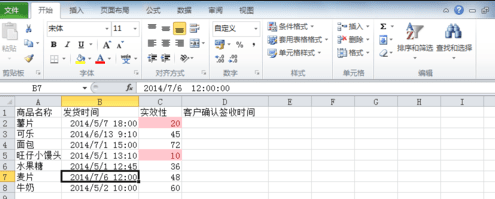
excel中使用time函数的方法图2
在excel中使用time函数的方法3:实效性小于24小时的计算
如果对日期直接加的话,从下图中可看出明显错了,这里把20当天数加了。
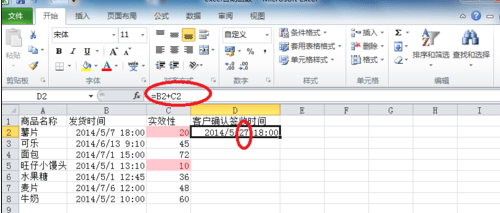
excel中使用time函数的方法图3
在excel中使用time函数的方法4:要把20小时转化成时间函数,用time函数。
输入公式=B2+TIME(C2,0,0)。
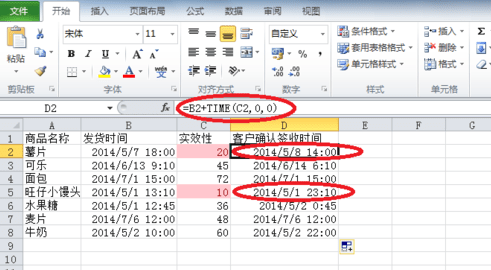
excel中使用time函数的方法图4
在excel中使用time函数的方法5:实效性大于24小时的计算
当time函数中的参数”小时“大于24小时时,用于计算会报错,如下图。
这时输入公式=B3+C3/24
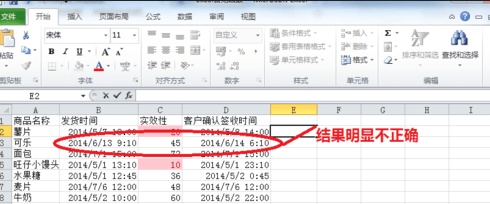
excel中使用time函数的方法图5
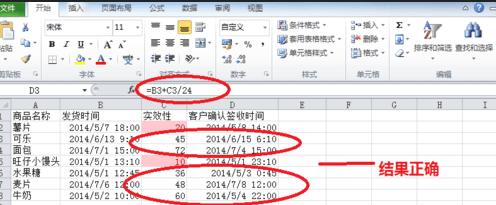
excel中使用time函数的方法图6
以上就是如何在excel表格中使用time函数的全部内容了,大家都学会了吗?
 天极下载
天极下载
































































